コンソールを通じて所有されているすべての ECS インスタンスを表示する方法
導入に基づいて、この記事では、コンソールを通じて所有されているすべての ECS インスタンスを表示する方法について説明します。概要ページでインスタンス情報を表示するか、リソース概要ページでインスタンス情報を表示して各リージョンで所有されているすべての ECS インスタンスを表示することに重点を置いています。現在のアカウントとその運用状況。
インスタンス情報の表示
コンソールを通じて、所有するすべての ECS インスタンスを表示できます。以下を表示できます:
概要ページでインスタンス情報を表示するか、リソース概要ページでインスタンス情報を表示します。各リージョンの現在のアカウントが所有するすべての ECS インスタンスとその実行ステータスを表示します。
インスタンス リスト ページで、特定のリージョン内のすべての ECS インスタンスの情報を表示します。詳細については、「インスタンス リスト ページでのインスタンス情報の表示」を参照してください。
インスタンスの詳細ページで ECS インスタンスの詳細情報を表示します。詳細については、「インスタンスの詳細ページでインスタンス情報を表示する」を参照してください。
概要ページでインスタンス情報を表示する
クラウド サーバーの ECS 概要ページで、アカウントによって作成されたすべての ECS インスタンスの情報を表示できます。次の情報が含まれます。
合計数ECS インスタンスの数、およびさまざまな状態のインスタンスの数
各リージョンのさまざまなリソースの数とさまざまな状態の ECS インスタンスの数
ECS インスタンスが攻撃を受けているかどうか
ECS 管理 コンソールのホームページは、デフォルトで概要ページになります。
インスタンス リスト ページでインスタンス情報を表示する
次の手順に従って、インスタンス リスト ページに移動します。
ECS 管理コンソールにログインします。
左側のナビゲーション バーで、[インスタンス]をクリックします。
地域を選択してください。
ECS インスタンス ID/名前、アベイラビリティーゾーン、IP アドレス、ステータス、ネットワークタイプ、支払い方法、操作など、選択したリージョン内の既存の ECS インスタンスに関する情報を確認できます。カスタム リスト項目を使用して、リストに表示されるインスタンス情報を調整できます。手順は次のとおりです。
インスタンス リストの右上隅にある アイコンをクリックします。
[カスタム リスト項目] ダイアログ ボックスで、表示する必要があるインスタンス情報を選択し、[OK] をクリックします。
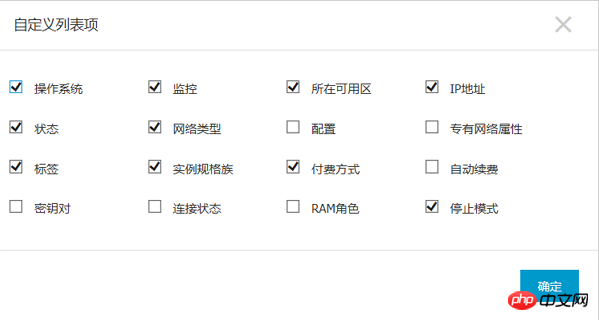
リソース概要ページでのインスタンス情報の表示
リソース概要のインスタンス概要ページでは、複数のリージョンから 1 つのリージョン内のすべてのインスタンスを表示できます。視点 視覚的な統計。ネットワーク タイプ (VPC およびクラシック ネットワークを含む) またはバインディング タグに基づいてインスタンスをフィルタリングし、ワンクリックですべての統計をエクスポートできます。
次の手順に従って、インスタンスの概要ページに移動します。
ECS 管理コンソールにログインします。
左側のナビゲーション バーで、[概要] をクリックします。
[共通操作] の上で、[リソースの概要] をクリックします。
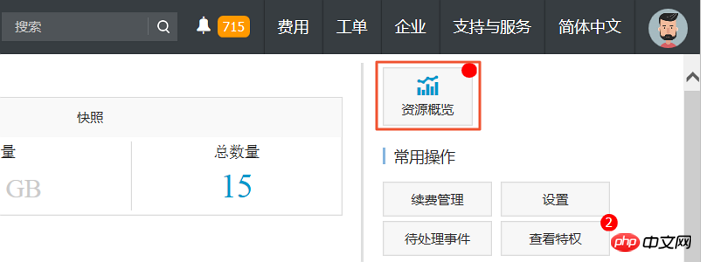

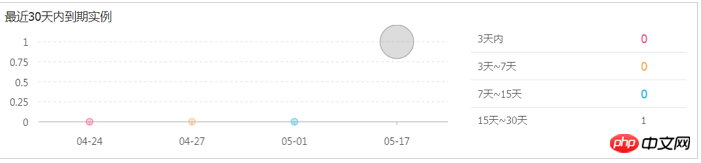
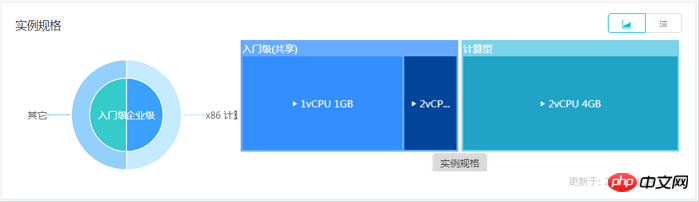 #インスタンス イメージの分布の表示
#インスタンス イメージの分布の表示
インスタンス イメージの分布グラフを使用してイメージの分布を表示し、管理を容易にすることができます。たとえば、同じアプリケーションを複数のインスタンスにデプロイする場合、これらのインスタンスは同じイメージを使用しようとする必要があります。この場合、インスタンス イメージの分布マップでイメージの分布を確認できます。
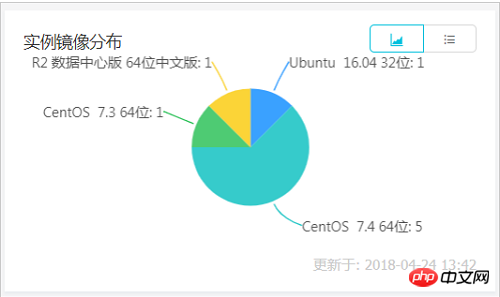
インスタンス詳細ページでのインスタンス情報の表示
インスタンス詳細ページに移動して、ECS インスタンスの詳細情報を表示できます。
次の手順に従って、インスタンスの詳細ページに移動します。
ECS 管理コンソールにログインします。
左側のナビゲーション バーで、[インスタンス]をクリックします。
地域を選択してください。
詳細を表示する ECS インスタンスを見つけて、インスタンス ID をクリックします。
インスタンスの詳細ページでは、次の ECS インスタンス情報を表示できます:
基本情報: ECS インスタンス ID、アベイラビリティ ゾーン、名前、リージョン、インスタンス仕様、インスタンスなど仕様ファミリー、イメージ ID 、キー ペア名 (Linux インスタンスのみ)、RAM ロール、ラベル。
構成情報: CPU、メモリ、インスタンスが I/O 最適化されているかどうか、オペレーティング システム、IP アドレス、帯域幅の請求方法、現在使用されている帯域幅の値、プライベート ネットワーク情報 (プライベート ネットワーク インスタンスにのみ適用) など。
有料情報: 支払い方法、停止モード、作成時間、自動リリース時間 (従量課金制インスタンスにのみ適用) など。
監視情報: CPU やネットワークの使用状況など。
以上がコンソールを通じて所有されているすべての ECS インスタンスを表示する方法の詳細内容です。詳細については、PHP 中国語 Web サイトの他の関連記事を参照してください。

ホットAIツール

Undresser.AI Undress
リアルなヌード写真を作成する AI 搭載アプリ

AI Clothes Remover
写真から衣服を削除するオンライン AI ツール。

Undress AI Tool
脱衣画像を無料で

Clothoff.io
AI衣類リムーバー

Video Face Swap
完全無料の AI 顔交換ツールを使用して、あらゆるビデオの顔を簡単に交換できます。

人気の記事

ホットツール

メモ帳++7.3.1
使いやすく無料のコードエディター

SublimeText3 中国語版
中国語版、とても使いやすい

ゼンドスタジオ 13.0.1
強力な PHP 統合開発環境

ドリームウィーバー CS6
ビジュアル Web 開発ツール

SublimeText3 Mac版
神レベルのコード編集ソフト(SublimeText3)

ホットトピック
 7715
7715
 15
15
 1641
1641
 14
14
 1395
1395
 52
52
 1289
1289
 25
25
 1232
1232
 29
29
 VSCODEに必要なコンピューター構成
Apr 15, 2025 pm 09:48 PM
VSCODEに必要なコンピューター構成
Apr 15, 2025 pm 09:48 PM
VSコードシステムの要件:オペレーティングシステム:オペレーティングシステム:Windows 10以降、MACOS 10.12以上、Linux Distributionプロセッサ:最小1.6 GHz、推奨2.0 GHz以上のメモリ:最小512 MB、推奨4 GB以上のストレージスペース:最低250 MB以上:その他の要件を推奨:安定ネットワーク接続、XORG/WAYLAND(Linux)
 Apr 16, 2025 pm 07:39 PM
Apr 16, 2025 pm 07:39 PM
NotePadはJavaコードを直接実行することはできませんが、他のツールを使用することで実現できます。コマンドラインコンパイラ(Javac)を使用してByteCodeファイル(filename.class)を生成します。 Javaインタープリター(Java)を使用して、バイトコードを解釈し、コードを実行し、結果を出力します。
 VSCODEは拡張子をインストールできません
Apr 15, 2025 pm 07:18 PM
VSCODEは拡張子をインストールできません
Apr 15, 2025 pm 07:18 PM
VSコード拡張機能のインストールの理由は、ネットワークの不安定性、許可不足、システム互換性の問題、VSコードバージョンが古すぎる、ウイルス対策ソフトウェアまたはファイアウォール干渉です。ネットワーク接続、許可、ログファイル、およびコードの更新、セキュリティソフトウェアの無効化、およびコードまたはコンピューターの再起動を確認することにより、問題を徐々にトラブルシューティングと解決できます。
 Linuxアーキテクチャ:5つの基本コンポーネントを発表します
Apr 20, 2025 am 12:04 AM
Linuxアーキテクチャ:5つの基本コンポーネントを発表します
Apr 20, 2025 am 12:04 AM
Linuxシステムの5つの基本コンポーネントは次のとおりです。1。Kernel、2。Systemライブラリ、3。Systemユーティリティ、4。グラフィカルユーザーインターフェイス、5。アプリケーション。カーネルはハードウェアリソースを管理し、システムライブラリは事前コンパイルされた機能を提供し、システムユーティリティはシステム管理に使用され、GUIは視覚的な相互作用を提供し、アプリケーションはこれらのコンポーネントを使用して機能を実装します。
 vscodeはMacに使用できますか
Apr 15, 2025 pm 07:36 PM
vscodeはMacに使用できますか
Apr 15, 2025 pm 07:36 PM
VSコードはMacで利用できます。強力な拡張機能、GIT統合、ターミナル、デバッガーがあり、豊富なセットアップオプションも提供しています。ただし、特に大規模なプロジェクトまたは非常に専門的な開発の場合、コードと機能的な制限がある場合があります。
 vscodeとは何ですか?vscodeとは何ですか?
Apr 15, 2025 pm 06:45 PM
vscodeとは何ですか?vscodeとは何ですか?
Apr 15, 2025 pm 06:45 PM
VSコードは、Microsoftが開発した無料のオープンソースクロスプラットフォームコードエディターと開発環境であるフルネームVisual Studioコードです。幅広いプログラミング言語をサポートし、構文の強調表示、コード自動完了、コードスニペット、および開発効率を向上させるスマートプロンプトを提供します。リッチな拡張エコシステムを通じて、ユーザーは、デバッガー、コードフォーマットツール、GIT統合など、特定のニーズや言語に拡張機能を追加できます。 VSコードには、コードのバグをすばやく見つけて解決するのに役立つ直感的なデバッガーも含まれています。
 vscodeの使用方法
Apr 15, 2025 pm 11:21 PM
vscodeの使用方法
Apr 15, 2025 pm 11:21 PM
Visual Studio Code(VSCODE)は、Microsoftが開発したクロスプラットフォーム、オープンソース、および無料のコードエディターです。軽量、スケーラビリティ、および幅広いプログラミング言語のサポートで知られています。 VSCODEをインストールするには、公式Webサイトにアクセスして、インストーラーをダウンロードして実行してください。 VSCODEを使用する場合、新しいプロジェクトを作成し、コードを編集し、コードをデバッグし、プロジェクトをナビゲートし、VSCODEを展開し、設定を管理できます。 VSCODEは、Windows、MacOS、Linuxで利用でき、複数のプログラミング言語をサポートし、マーケットプレイスを通じてさまざまな拡張機能を提供します。その利点には、軽量、スケーラビリティ、広範な言語サポート、豊富な機能とバージョンが含まれます
 GITの倉庫アドレスを確認する方法
Apr 17, 2025 pm 01:54 PM
GITの倉庫アドレスを確認する方法
Apr 17, 2025 pm 01:54 PM
gitリポジトリアドレスを表示するには、次の手順を実行します。1。コマンドラインを開き、リポジトリディレクトリに移動します。 2。「git remote -v」コマンドを実行します。 3.出力と対応するアドレスでリポジトリ名を表示します。




